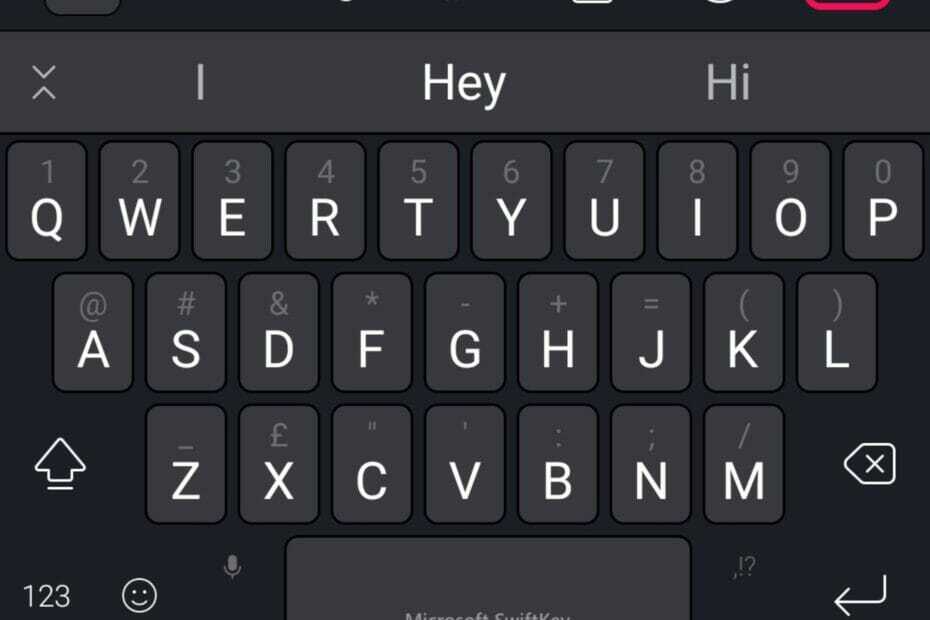- Namestitev PyTorch na operacijski sistem Windows ne bi smela biti težaven postopek za programske tehnike.
- Dobiti morate pomožni paket Anaconda, nato pa PyTorch namestite z uradne strani.
- Po namestitvi si oglejte našo Središče razvojnih orodij za več člankov o dprogramska oprema za razvoj in IT.
- Če želite prebrati več vadnic, imamo tudi namenska stran How-To prav tako.

Ta programska oprema bo popravila pogoste napake računalnika, vas zaščitila pred izgubo datotek, zlonamerno programsko opremo, okvaro strojne opreme in optimizirala vaš računalnik za največjo zmogljivost. Odpravite težave z računalnikom in odstranite viruse v treh preprostih korakih:
- Prenesite orodje za popravilo računalnika Restoro ki je priložen patentiranim tehnologijam (patent na voljo tukaj).
- Kliknite Zaženite optično branje najti težave s sistemom Windows, ki bi lahko povzročale težave z računalnikom.
- Kliknite Popravi vse za odpravljanje težav, ki vplivajo na varnost in delovanje vašega računalnika
- Restoro je prenesel 0 bralci ta mesec.
Po mnenju strokovnjakov je PyTorch priljubljena knjižnica strojnega učenja, ki se je lažje učiti kot druga podobna orodja za globoko učenje.
Pred namestitvijo PyTorch se prepričajte, da izpolnjujete nekatere pogoje. In sicer za zagon sistema Windows 7 ali novejšega, Windows Server 2008 r2 ali novejšega.
Priporočljivo je tudi, da ste že namestili pomožni paket Anaconda za PyTorch 3.x (edina različica, združljiva s sistemom Windows).
Skratka, namestitev PyTorch vključuje dva koraka: pridobitev pomožnih paketov (vključenih v Upravitelj paketov Anaconda Python) in nato zaženite ukaz za namestitev, ki ga razvijalec ponudi na svoji uradni strani, odvisno od vaših nastavitev.
Kako namestim PyTorch?
1. Prenesite in namestite Anaconda
- Pojdi k uradniku Spletno mesto Anaconda in poiščite pravega monterja.
- Kliknite nanjo za prenos in nato pritisnite Zaženi.
- Sprejmete lahko privzete nastavitve in sledite navodilom za dokončanje namestitve.
2. Namestite PyTorch
- Uporabi uradni PyTorch lokalna navodila za namestitev.
- Izberite svojo konfiguracijo. Upoštevajte to ni potrebe po ločeni namestitvi CUDA, vendar morate izbrati različico CUDA, če vaš sistem podpira Nvidia GPU.
- Zaženite priporočeni ukaz, da dokončate namestitev.
Postopek ne traja dolgo, vendar če ne uspe, boste prejeli posebno sporočilo o napaki. Največkrat gre za težavo z združljivostjo različic.
3. Preverite namestitev
Preverite, ali je bila namestitev uspešna, odprite ukazno lupino in vnesite python da zaženete tolmač Python, nato vnesite naslednje:
Poleg tega lahko z naslednjim ukazom preverite, ali sta omogočena vaš gonilnik GPU in CUDA:
uvozbaklobaklo.cuda.Na voljo()To je to! Upamo, da vam je bil ta članek koristen. Če imate kaj, kar boste morda želeli dodati za ta postopek namestitve, uporabite spodnji razdelek za komentarje.
 Še vedno imate težave?Popravite jih s tem orodjem:
Še vedno imate težave?Popravite jih s tem orodjem:
- Prenesite to orodje za popravilo računalnika ocenjeno z odlično na TrustPilot.com (prenos se začne na tej strani).
- Kliknite Zaženite optično branje najti težave s sistemom Windows, ki bi lahko povzročale težave z računalnikom.
- Kliknite Popravi vse odpraviti težave s patentiranimi tehnologijami (Ekskluzivni popust za naše bralce).
Restoro je prenesel 0 bralci ta mesec.
Pogosto zastavljena vprašanja
Da, PyTorch je mogoče namestiti v sistem Windows od leta 2018, začenši z različico PyTorch 0.4.0. Knjižnico je mogoče namestiti v operacijski sistem Windows prek ukazne vrstice Conda ali Pip.
Uradni paket piTorch pip morate prenesti in kopirati v računalnik brez povezave. Potem teči namestitev pipa * ukaz v računalniku brez povezave, v kopirani mapi.
Da, PyTorch namesti komplet orodij CUDA. Pred namestitvijo PyTorch pa morate preveriti, ali imate napravo, ki podpira CUDA, in katera različica je boljša.